5 способів виправити помилку RSOD Red Screen of Death у Windows 10/11
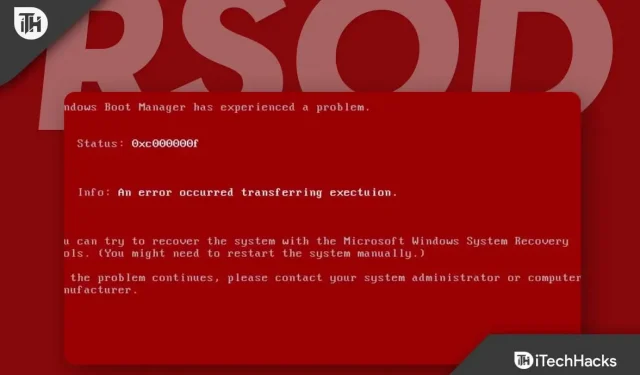
Якщо ви користуєтеся ПК з ОС Windows, ви можете добре знати про BSOD або синій екран смерті. Помилки BSOD дратують, оскільки вони перезавантажують комп’ютер у разі виявлення несправності. Подібно до BSOD, існує помилка RSOD або «Червоний екран смерті», з якою ви можете зіткнутися в Windows. Помилка «Червоний екран смерті» дуже схожа на BSOD, але зустрічається рідше, і ви зазвичай її не відчуваєте. Помилка RSOD виникає під час спроб грати в ігри, переглядати відео або навіть під час оновлення Windows.
Неприємно бачити на ПК червоний екран, який не зникає сам по собі. Якщо ви зіткнулися з подібною проблемою та шукаєте рішення, ця стаття проведе вас через етапи усунення несправностей.
Зміст:
- 1 Причина появи червоного екрана в Windows 10
- 2 Як виправити червоний екран смерті (RSOD) у Windows 11/10
Причина появи червоного екрана в Windows 10
Існують різні типи червоних екранів смерті на вашому ПК, і причина може бути різною. Наприклад, помилка червоного екрана під час запуску спричинена проблемами з драйверами та пошкодженими системними файлами. Подібним чином виникає помилка червоного екрана Excel, червоний екран ноутбука, червоний екран курсора та звуку, червоний екран завантаження та червоний екран Nvidia. З’ясувати фактичну причину помилки червоного екрана може бути складно, але є кілька поширених причин виникнення цієї помилки, наприклад:
- Проблеми з графічними картами зазвичай викликають цю проблему. Ви можете зіткнутися з цією проблемою, коли граєте в ігри або виконуєте інші завдання, які навантажують вашу відеокарту.
- Ви також можете отримати цю помилку, якщо ваш BIOS несумісний з обладнанням, яке ви використовуєте.
- Використання нового обладнання без належних драйверів також може спричинити цю проблему.
- Ще однією причиною виникнення цієї проблеми є розгін GPU або GPU.
Як виправити червоний екран смерті (RSOD) у Windows 11/10
Завантажте комп’ютер у сейф
Коли ви завантажуєте комп’ютер у безпечному режимі, завантажуються лише основні служби та програми. Ваш ПК не завантажуватиме сторонні програми та служби. Ця проблема часто може виникати через програми, які споживають ресурси вашого ПК, спричиняючи його перегрів, що призводить до появи червоного екрана смерті. Ви можете дотримуватися нашого посібника із завантаження Windows у безпечному режимі . Дотримуйтеся вказівок, щоб переконатися, що ви використовуєте безпечний режим із мережею.
У безпечному режимі ви можете проаналізувати комп’ютер на наявність програмного забезпечення та програм, які можуть спричиняти проблему. Якщо помилка не виникає, проблема пов’язана з програмним забезпеченням на вашому ПК. Вам доведеться вручну перевірити, яке програмне забезпечення викликає цю проблему. Вам доведеться видалити, а потім повторно інсталювати програмне забезпечення вручну.
Оновіть BIOS або UEFI
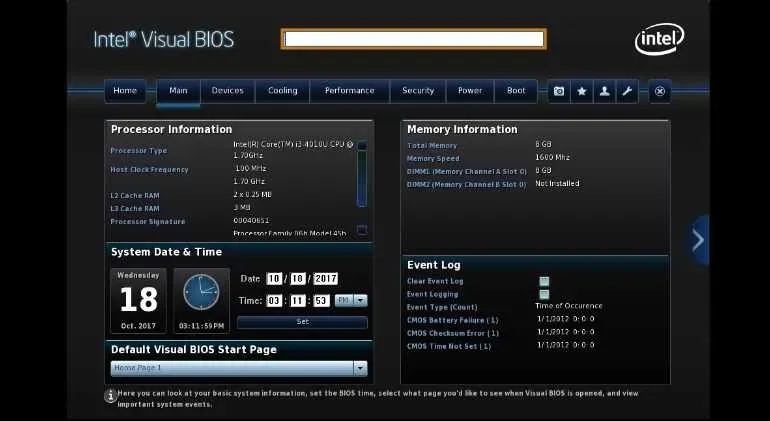
Вам необхідно своєчасно оновлювати BIOS/UEFI, щоб обладнання працювало на вашому ПК без проблем. Якщо BIOS не оновлювався протягом тривалого часу, ваше обладнання може спричинити такі проблеми, як червоний екран. Для належної роботи вашого пристрою надзвичайно важливо підтримувати роботу BIOS або UEFI. Процес оновлення BIOS або UEFI відрізняється для різних пристроїв. Щоб оновити BIOS, зверніться до посібника з материнської плати (або ноутбука, якщо у вас є ноутбук).
Забезпечте достатню потужність для ПК

Виконуючи інтенсивні завдання, які потребують величезної кількості ресурсів вашого ПК, ви повинні забезпечити достатню потужність. Ви можете зіткнутися з цією проблемою, коли для виконання таких завдань, як відтворення відео чи гри, потрібна додаткова потужність.
У випадку з ноутбуком вам потрібно підключити його до зарядного пристрою під час виконання важких завдань, які можуть швидше розрядити батарею. Такі завдання, як редагування та рендеринг відео, вимагають, щоб ваш комп’ютер завжди був під’єднаний до зарядного пристрою для постійного живлення, щоб акумулятор не розряджався та завдання виконувалося безперебійно.
Якщо ви відчуваєте помилку червоного екрана, це може бути через недостатнє живлення. Переконайтеся, що ви маєте достатньо харчування, щоб не зіткнутися з цією проблемою.
Поверніть розгін
Як ми обговорювали вище, розгін апаратного забезпечення також може спричинити цю проблему. Багато людей вирішують розігнати свої процесори та графічні процесори, щоб підвищити продуктивність, але якщо це зробити неправильно, це може зробити вашу систему нестабільною. Якщо ви розігнали апаратне забезпечення і відтоді стикаєтеся з цим червоним екраном смерті у Windows 10, то, можливо, причиною цієї проблеми є розігнане обладнання. Ви можете скасувати розгін для стабільності системи та перевірити, чи не виникла проблема.
Перевірте наявність несправного обладнання
Швидше за все, ви зіткнетеся з цією помилкою через несправне обладнання. Зазвичай це трапляється, коли комп’ютер, яким ви користуєтеся, досить старий. Вам доведеться вручну перевірити несправне обладнання, а потім замінити його новим.
Ви можете використовувати засіб перегляду подій, щоб перевірити звіт про аварійне завершення роботи та дізнатися, яке обладнання спричинило проблему. Ви можете перевірити останні збої та причини їх виникнення. Для цього виконайте наведені нижче дії.
- Натисніть клавішу Windows на клавіатурі. У меню «Пуск» знайдіть засіб перегляду подій і клацніть найпершу опцію, яка з’явиться.
- На лівій бічній панелі перейдіть до Користувацькі подання > Адміністративні події.
- Тут зверніть увагу на помилку ROS і виберіть помилку.
- Тут прокрутіть униз до розділу з вкладкою «Загальні та подробиці» .
- Клацніть вкладку Деталі .
- Перевірте назву пристрою, який спричинив помилку.
Ймовірно, проблема виникла через перераховане тут обладнання. Ви можете спробувати завантажити драйвер апаратного забезпечення з веб-сайту виробника та оновити драйвер. Якщо проблема пов’язана із застарілим драйвером обладнання, оновлення драйвера має вирішити проблему. Однак, якщо після оновлення апаратного забезпечення проблему все ще не вирішено, це означає, що апаратне забезпечення несправне, і вам доведеться його замінити.
Заключні слова
Ми знаємо, як може дратувати червоний екран смерті в Windows. Не турбуйтесь; ми обговорювали різні кроки з усунення несправностей для вирішення цієї проблеми в статті вище. Якщо ви зіткнулися з помилкою червоного екрана в Windows 10/11, ви можете виконати наведені вище дії, щоб виправити цю помилку. Якщо у вас виникли проблеми з вищевказаними кроками, ви можете залишити коментар нижче, і ми допоможемо вам виконати цей процес.



Залишити відповідь